
這不是我們第一次談論 Geforce Experience 出現的奇怪錯誤。 在此之際,我們將專門處理 Geforce 體驗錯誤 0x0003. 如果這個小問題出現了,就應該知道你來對地方了。 在本文中,我們將為您提供所有可能或最有效的解決方案。 你不必擔心你的電腦或類似的東西,一切都可以在瞬間解決。
如果你不是很喜歡這個話題 Nvidia Geforce Experience 是你不是 Windows 10 最常用的 Nvidia 驅動程序。 事實上,如果您玩視頻遊戲,您可能會覺得它很熟悉,因為您將在 PC 上使用它,並且您會非常熟悉它。 如果您是 Nnvidia 顯卡用戶,這是實現此目的最重要的功能之一。 作為一般規則,它們是市場上使用最廣泛的,並且在您在幾乎所有商店購買的幾乎所有 PC 中使用最多。

Nvidia Geforce 體驗在這裡發生的事情是 - 和往常一樣 - 一個新的 Windows 10 更新讓我們失望了。 Windows 和 Nvidia 體驗用戶報告了許多錯誤案例。 其實準確的說是Geforce遇到錯誤0x0003,也就是進一步指定0x0003。 重新啟動 PC 時,許多用戶會看到此錯誤代碼,但 這是自 Windows 7 以來發生的事情,我們有解決方案。
我們對 Nvidia Geforce Experience 了解多少?
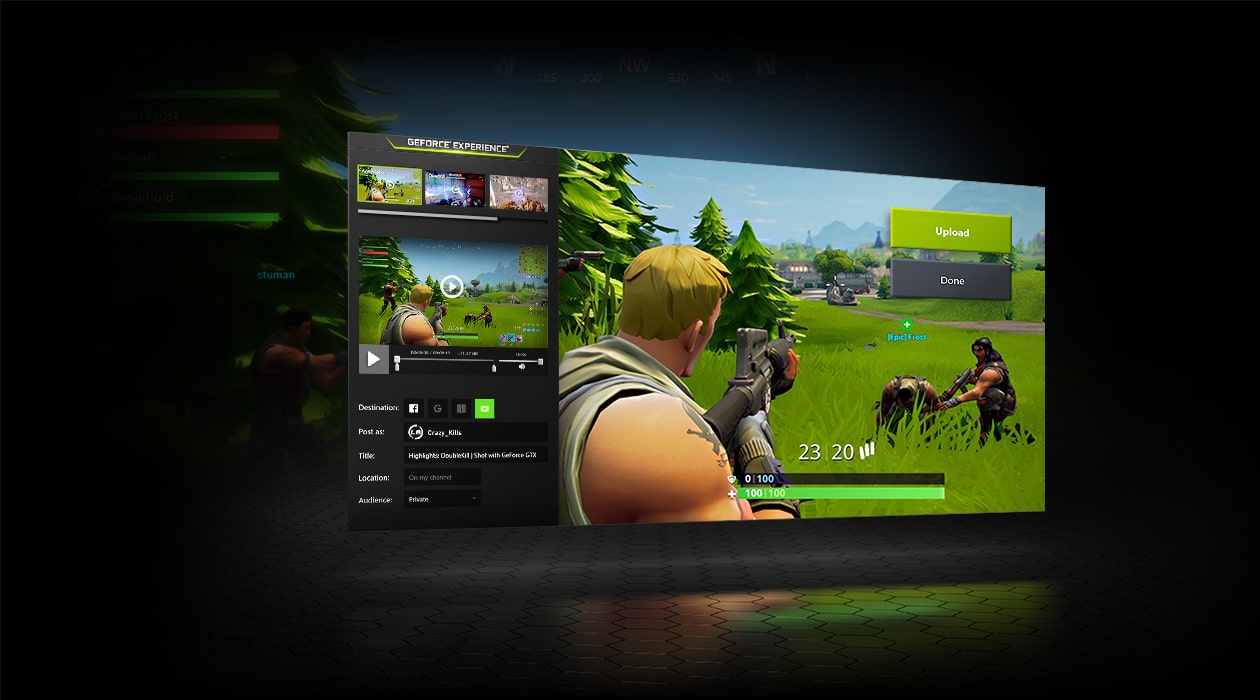
Nvidia Geforce Experience 基本上是我們 PC 的應用程序或桌面軟件,專門為 Nvidia 顯卡(主要)用戶設計和創建 在玩當前的視頻遊戲時表現更好, 要求最高的之一。 它的主要作用是創建適合您的 PC 和更新的 Nvidia Geforce 驅動程序的漂亮設置。
不要擔心,因為其顯卡的 Nvidia Geforce 驅動程序非常靈活,但是是的,如果您是 Windows Server 用戶 - 這已經很少見,但可以提供 - 您將不得不 自行安裝它們,以便能夠在您的 PC 上使用 Nvidia Shield 驅動程序. 否則你根本不用擔心任何事情。
為什麼會出現 Geforce Experience 代碼錯誤 0x0003?
此 Nvidia Geforce Experience 代碼報告了相當多的錯誤,因此我們有足夠的理由相信該錯誤是由於 以下任何原因:
- Nvidia Geforce 服務此時未運行
- 某些 Nvidia 驅動程序或驅動程序已損壞或無法運行
- 您的網絡適配器有問題
- Windows 更新已損壞或安裝不正確
現在我們將嘗試為您提供所有這些解決方案,原則上以下任何段落都可以解決您的 Geforce Experience 錯誤 0x0003 問題,沒有任何問題。 不要擔心。 我們去那裡解決錯誤的不同解決方案:
解決方案 1:授予 Nvidia Geforce 更多與桌面交互的權限
為了能夠做到這一點,我們必須首先打開運行窗口,也就是說, 按 Windows + R 鍵並在該窗口中鍵入 services.msc 然後按鍵盤上的 Enter 鍵打開服務。 完成這些步驟後,您將必須向下找到“Nvidia遙測容器”,然後單擊右鍵以輸入其屬性。
現在,一旦您進入屬性,您將必須選擇登錄選項卡,然後 允許服務與桌面交互,保持啟用狀態. 如果您看到它已禁用,請將其投入使用。 您將必須使用以下服務重複此步驟,您將在列表中看到這些服務,並在完成此重新啟動後進行測試,以查看 geforce 體驗錯誤 0x0003 是否已停止出現。
- Nvidia顯示服務
- Nvidia本地系統容器
- Nvidia網絡服務容器
解決方案 2:重新安裝 Nvidia Geforce

我可以直接租給你更多的事實 完全重新安裝Nvidia Geforce. 因此,一旦您重新安裝它並從頭開始擁有所有 Nvidia 驅動程序,您將必須重新啟動您的 PC 並測試以查看我們在撰寫和閱讀本文時遇到的著名錯誤是否已解決,現在讓我們無事可做。
為了做到這一點,你必須 首先卸載所有Nvidia驅動程序. 要快速執行此操作,您只需執行以下步驟:
使用 Windows + R 返回運行窗口並鍵入 appwiz.cpl 並按鍵盤上的 Enter。 現在,程序和功能將為您打開。 您將必須找到 Nvidia 程序並執行 右鍵卸載。 按照這些步驟操作後,再次重新啟動 PC 並下載適用於 Windows 10 的所有 Nvidia 驅動程序。確保它始終是最新版本。
解決方案 3:重置網絡適配器
確實,這是報告最少的錯誤和解決方案,但這可能是您的情況,嘗試一下也無妨。 能夠重置網絡適配器 您必須執行以下步驟:
首先,我們必須使用 Windows + R 再次返回運行窗口。現在鍵入 cmd 並按 Control + shift + Enter 打開管理員命令提示符。 你必須在那裡輸入命令 netsh winsock重置 並按 Enter 鍵。 執行此操作後,您可以繼續重新啟動 PC 並查看錯誤是否已更正。
解決方案 4:下載最新的顯卡驅動程序

如果你已經走到了這一步,但沒有任何效果,這已經有點絕望了,但它可以工作。 不放棄。 我們最後的選擇和解決方案是下載並重新安裝最新版本的圖形驅動程序 適用於 Windows 10 的 Nvidia Geforce 體驗. 前往其官方網站並下載與您的系統和 PC 兼容的完整驅動程序列表。 安裝完成後,重新啟動,看看是否已更正。
我們希望本文對您有所幫助,並且您已經能夠解決 Geforce 體驗錯誤 0x0003。 下一篇文章中見,以幫助您並通知您。 您可以在評論框中留下您的問題或意見。